tl-wdr7620路由器手机如何设置?
时间:2023/7/22作者:未知来源:手揣网教程人气:
- TP-LINK路由器是经典的11n无线路由器,集有线无线于一体,符合802.11n(Draft 2.0)标准。采用MIMO技术,可提供更好的无线传输性能、稳定性和无线覆盖范围。同时采用CCA技术,能自动避开频道干扰并充分利用频道捆绑优势。
问:如何用手机设置tplink tl-wdr7620路由器上网?
答:电脑和手机都可以设置tplink tl-wdr7620路由器上网,下面鸿哥会详细的介绍,使用手机设置tplink tl-wdr7620路由器上网的步骤和注意事项。如果需要用电脑来进行设置,请参考文章:
tl-wdr7620路由器怎么设置?(电脑)
注意:
如果你的tplink tl-wdr7620路由器已经设置/使用过了,需要先把它恢复出厂设置,然后按照下面的步骤和方法重新设置。有关tl-wdr7620路由器恢复出厂设置的方法,可以参考下面的文章:
tl-wdr7620路由器怎么恢复出厂设置?
设置步骤:
1.首先,需要把你的tplink tl-wdr7620路由器与光猫/宽带网线连接起来,正确的连接方式如下:
把你的tplink tl-wdr7620路由器接通电源,然后把从光猫的网口/LAN口接出来的网线,插在tl-wdr7620路由器的WAN口。如果你家的宽带没有使用光猫,那就需要把入户的宽带网线/墙壁网口,连接到tl-wdr7620路由器的WAN口。
如果你还有电脑需要上网,可以使用另外的网线,把电脑连接到tl-wdr7620路由器上任意一个LAN口。

2.在你的tplink tl-wdr7620路由器背面的贴纸上,查看默认的无线名称。

温馨提示:
不同的tplink tl-wdr7620路由器,默认的无线名称是不一样的,必须要在你自己的tl-wdr7620路由器背面贴纸上进行查看和确认。
3.让你的手机连接到步骤2查看到的默认无线名称。
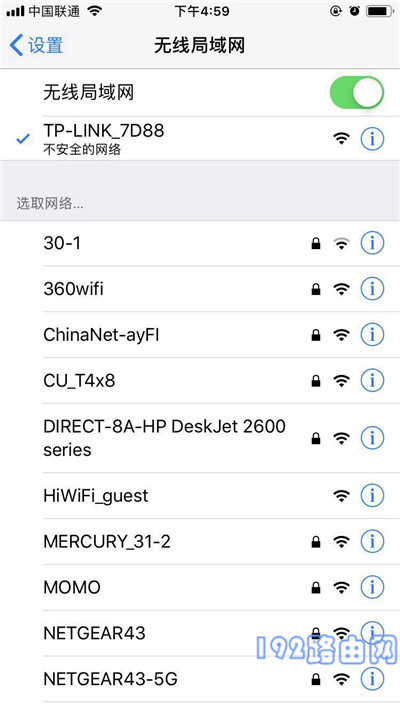
重要:
用手机设置一个路由器上网的时候,并不需要手机处于上网状态,只要连接到路由器的wifi信号,手机就能对其进行设置了。所以,你的手机连接到tl-wdr7620的默认无线名称后,出现不能上网的现象是正常的,此时你的手机是可以对其进行设置的。
4.大多数情况下,手机连接到tl-wdr7620路由器的默认无线名称后,手机的浏览器中会自动弹出设置向导页面。此时,你只需要按照页面上的提示,给你的路由器设置一个管理员密码,然后继续后面的设置。
如果手机的浏览器中没有出现设置页面,需要你在手机的浏览器中输入tplogin.cn,来手动打开tl-wdr7620路由器的设置页面。
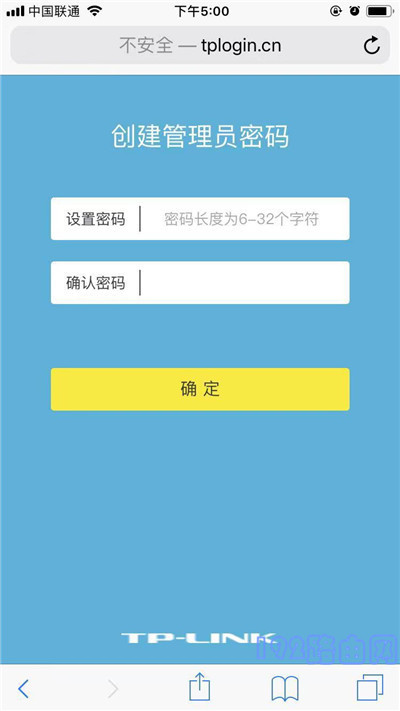
注意:
如果你在手机的浏览器中输入tplogin.cn之后,还是无法打开tl-wdr7620路由器的设置页面。这种情况下,建议仔细阅读下面的文章,查看解决的办法。
tplogin.cn手机打不开怎么办?
5.接下来,tl-wdr7620路由器会自动检测上网方式,等待几秒钟,根据检测结果设置上网参数。
(1)如果检测到是上网方式是:宽带拨号上网 ——> 则你需要在页面中,填写运营商提供的:宽带账号、宽带密码 (上网账号、上网密码),如下图所示。
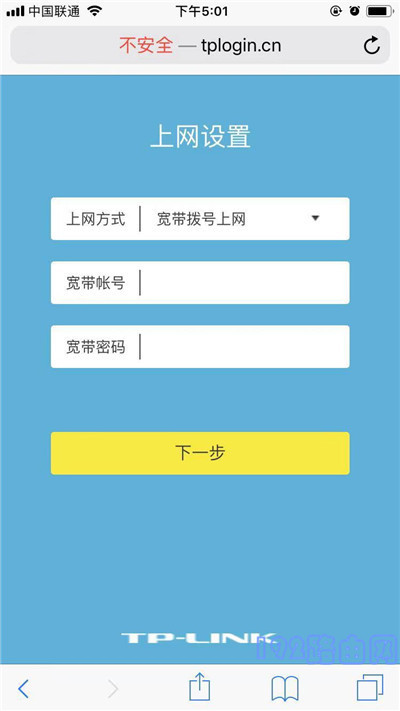
温馨提示:
宽带账号、宽带密码,是开通宽带业务时,运营商提供给你的,如果不记得,可以拨打运营商的客服电话,联系人工客服进行查询或者重置。
(2)如果系统检测到上网方式:自动获得IP地址 ——> 则页面中无需任何操作,直接点击:下一步 就可以了,如下图所示。
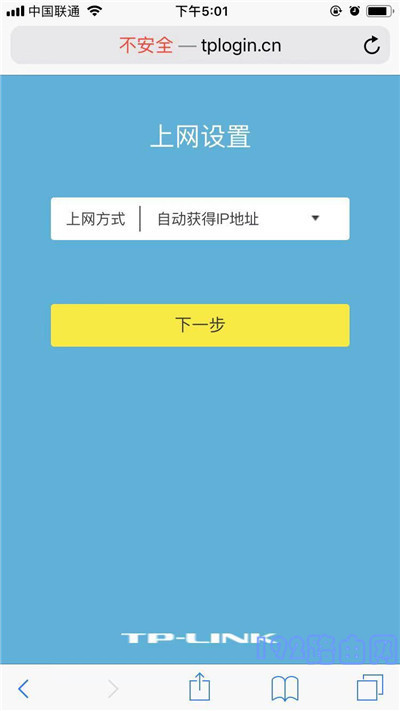
(3)如果检测到上网方式:固定IP地址 ——> 则需要在页面中,填写运营商提供的:IP地址、子网掩码、默认网关、首选DNS服务器、备用DNS服务器。
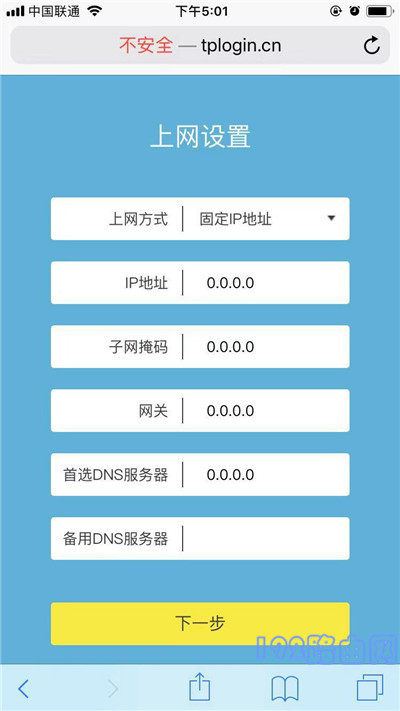
6.根据页面的提示,设置易展路由器的 无线名称、无线密码(wifi名称、wifi密码),如下图所示。
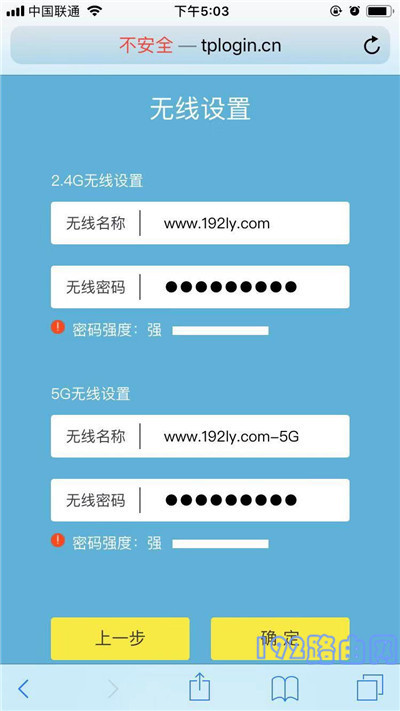
7.页面中会给出提示信息,表示设置完成,可以关闭设置页面。
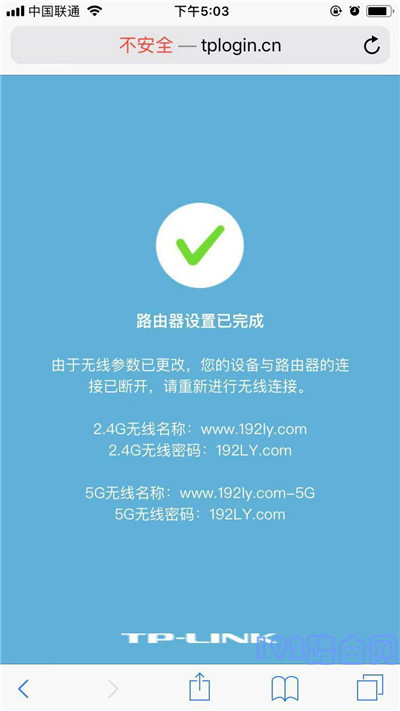
8.最后,别忘了让你的手机,连接TP-Link TL-WDR7620路由器新设置的wifi信号,连接后就可以上网了。
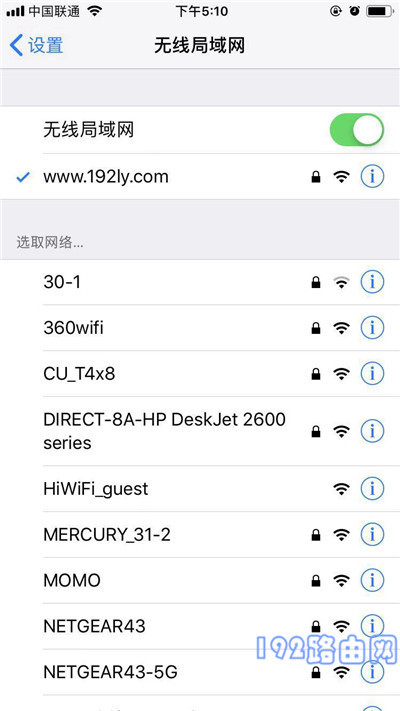
补充说明:
如果设置完成后,电脑、手机连接到TP-Link TL-WDR7620路由器不能上网,这种情况下,请阅读下面的文章,查看对应的解决办法。
普联(TP-Link)路由器无法上网怎么办?
TP-LINK无线路由采用UFO幽浮外观,造型时尚;信号灵敏、界面友好、功能强大、安全放心。它性价比很高,适合家庭、学生、商务人士使用。
关键词:tl-wdr7620路由器手机如何设置?
